好用的甘特图软件使用教程详解
- 格式:docx
- 大小:522.23 KB
- 文档页数:10
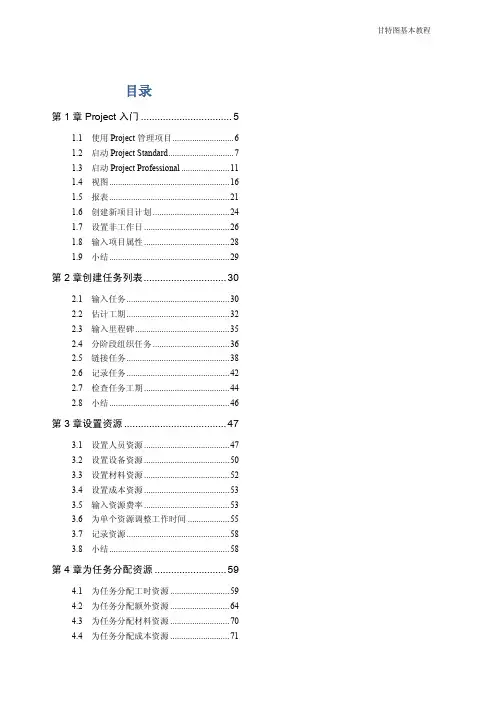
目录第1章Project入门 (5)1.1 使用Project管理项目 (6)1.2 启动Project Standard (7)1.3 启动Project Professional (11)1.4 视图 (16)1.5 报表 (21)1.6 创建新项目计划 (24)1.7 设置非工作日 (26)1.8 输入项目属性 (28)1.9 小结 (29)第2章创建任务列表 (30)2.1 输入任务 (30)2.2 估计工期 (32)2.3 输入里程碑 (35)2.4 分阶段组织任务 (36)2.5 链接任务 (38)2.6 记录任务 (42)2.7 检查任务工期 (44)2.8 小结 (46)第3章设置资源 (47)3.1 设置人员资源 (47)3.2 设置设备资源 (50)3.3 设置材料资源 (52)3.4 设置成本资源 (53)3.5 输入资源费率 (53)3.6 为单个资源调整工作时间 (55)3.7 记录资源 (58)3.8 小结 (58)第4章为任务分配资源 (59)4.1 为任务分配工时资源 (59)4.2 为任务分配额外资源 (64)4.3 为任务分配材料资源 (70)4.4 为任务分配成本资源 (71)4.5 小结 (73)第5章文件的格式化与打印 (74)5.1 创建“自定义甘特图”视图 (74)5.2 绘制甘特图 (80)5.3 格式化视图中的文本 (81)5.4 格式化和打印报表 (85)5.5 小结 (90)第6章跟踪任务进度 (91)6.1 保存项目的基准 (92)6.2 根据日程跟踪项目 (94)6.3 输入任务完成比例 (95)6.4 输入任务的实际值 (97)6.5 小结 (102)第1章Project入门本章内容:⏹了解Microsoft Office Project 2007产品系列⏹了解优秀的项目管理工具如何帮助完成任务⏹启动Project Standard或Project Professional,辨别Project窗口的主要组成部分⏹使用视图以不同方式显示项目计划的详细信息⏹使用报表打印项目计划的详细信息⏹创建项目计划和输入项目开始日期⏹设置项目的工作和非工作时间⏹输入项目计划属性项目管理是一门实践丰富的艺术与科学。
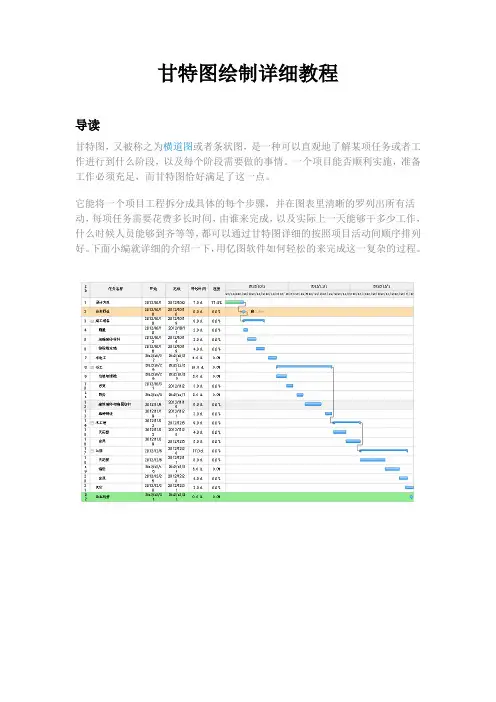
甘特图绘制详细教程导读甘特图,又被称之为横道图或者条状图,是一种可以直观地了解某项任务或者工作进行到什么阶段,以及每个阶段需要做的事情。
一个项目能否顺利实施,准备工作必须充足,而甘特图恰好满足了这一点。
它能将一个项目工程拆分成具体的每个步骤,并在图表里清晰的罗列出所有活动,每项任务需要花费多长时间,由谁来完成,以及实际上一天能够干多少工作,什么时候人员能够到齐等等,都可以通过甘特图详细的按照项目活动间顺序排列好。
下面小编就详细的介绍一下,用亿图软件如何轻松的来完成这一复杂的过程。
新建甘特图:新建“项目管理”,选择“甘特图”模板或者例子。
然后从软件左侧的“甘特图”符号库中拖拽一个甘特图形状开始绘图。
拖拽“甘特图”至绘图页面后,会自动跳出“甘特图选项”窗口,可以在这里设置一些基本数据,比如:日期格式、工作日期、日期单位等等,设置好之后点击“OK”即可开始设置任务。
温馨提示:“甘特图选项”——“日期单位”中的“开始/结束日期”,是用来控制甘特图右侧时间条显示的开始和结束时间,并非是“Start/Finish”的时间。
新增任务:1、点击甘特图,将鼠标移至任务所在的一行,右键新增任务或者子任务。
2、点击甘特图,在“甘特图”菜单栏,选择插入新任务或者添加子任务。
温馨提示:新增任务会加在现有任务上方,新增子任务会加在现有子任务下方。
调整甘特图列宽:鼠标移动至两列之间的连接线处,如下图所示,拖动该线条来调整列宽。
调整任务类型:鼠标右键,选择“凸排/缩进”,或者在“甘特图”菜单栏中选择“凸排/缩进”。
此操作可以在相同的任务优先级向上或向下移动任务,也可以把它带到之前任务的下一级。
改变任务的时间轴:双击文本框输入任务的开始时间和结束时间,进展条可以自动根据新的时间更新。
同样也可以拖拽进度条的黄色控制点改变初始时间、结束时间、和持续时间。
温馨提示:主任务的时间受其下面子任务时间影响,子任务时间修改后,主任务时间会自动进行调整的。
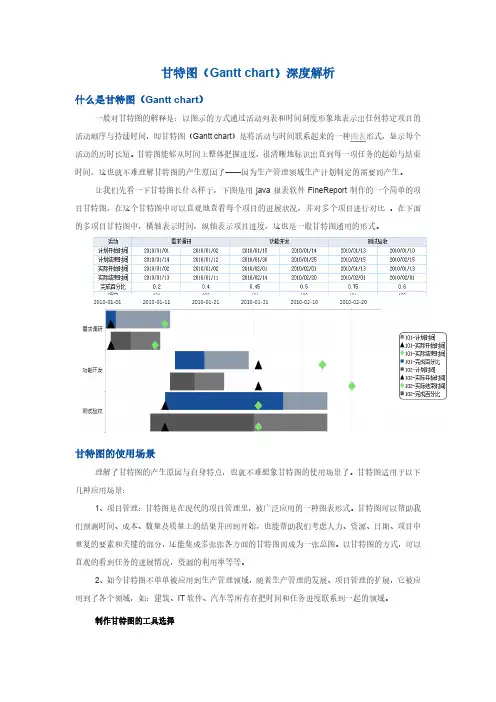
甘特图(Gantt chart)深度解析什么是甘特图(Gantt chart)一般对甘特图的解释是:以图示的方式通过活动列表和时间刻度形象地表示出任何特定项目的活动顺序与持续时间,即甘特图(Gantt chart)是将活动与时间联系起来的一种图表形式,显示每个活动的历时长短。
甘特图能够从时间上整体把握进度,很清晰地标识出直到每一项任务的起始与结束时间,这也就不难理解甘特图的产生原因了——因为生产管理领域生产计划制定的需要而产生。
让我们先看一下甘特图长什么样子,下图是用java报表软件FineReport制作的一个简单的项目甘特图,在这个甘特图中可以直观地查看每个项目的进展状况,并对多个项目进行对比。
在下面的多项目甘特图中,横轴表示时间,纵轴表示项目进度,这也是一般甘特图通用的形式。
甘特图的使用场景理解了甘特图的产生原因与自身特点,也就不难想象甘特图的使用场景了。
甘特图适用于以下几种应用场景:1、项目管理:甘特图是在现代的项目管理里,被广泛应用的一种图表形式。
甘特图可以帮助我们预测时间、成本、数量及质量上的结果并回到开始,也能帮助我们考虑人力、资源、日期、项目中重复的要素和关键的部分,还能集成多张张各方面的甘特图而成为一张总图。
以甘特图的方式,可以直观的看到任务的进展情况,资源的利用率等等。
2、如今甘特图不单单被应用到生产管理领域,随着生产管理的发展、项目管理的扩展,它被应用到了各个领域,如:建筑、IT软件、汽车等所有有把时间和任务进度联系到一起的领域。
制作甘特图的工具选择能用来制作甘特图的软件工具大致分为三类:1、免费开源图形插件2、制作甘特图的专门图表软件3、包含有甘特图功能的专业报表工具对这三类工具,可能每个人的看法都有差别,但大致的方向是一致的,大家可根据具体需要进行选择:免费开源图形插件适用于代码能力比较强的个人使用,众所周知,插件既然已经被称为开源插件,就是需要对其源代码进行一定的调试变化才能灵活使用;专门制作甘特图的图表软件分为免费和收费两种,功能也就有强有弱,适合只有甘特图一种图表需求的用户;包含甘特图功能的报表,即报表已经将甘特图集成到报表中,可以和其他报表与图表形式综合使用,适合处理比较复杂的数据,此类报表工具一般为专业的数据处理报表软件(例如FineReport),适用于功能要求比较高的企业级用户。
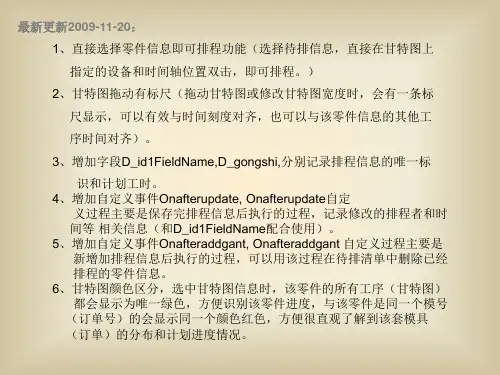
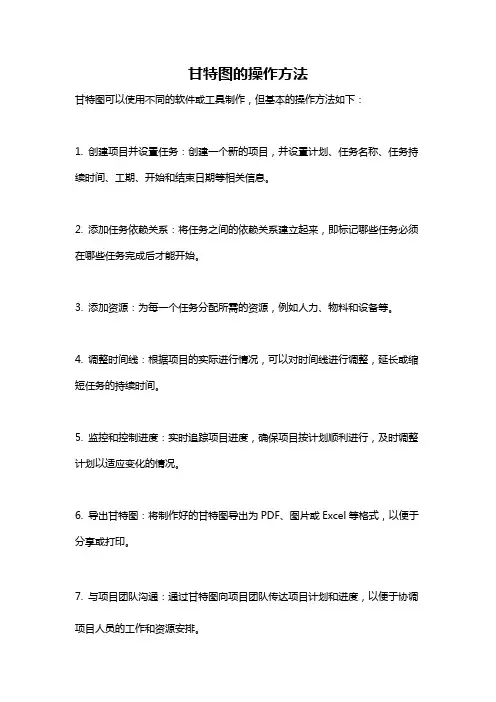
甘特图的操作方法
甘特图可以使用不同的软件或工具制作,但基本的操作方法如下:
1. 创建项目并设置任务:创建一个新的项目,并设置计划、任务名称、任务持续时间、工期、开始和结束日期等相关信息。
2. 添加任务依赖关系:将任务之间的依赖关系建立起来,即标记哪些任务必须在哪些任务完成后才能开始。
3. 添加资源:为每一个任务分配所需的资源,例如人力、物料和设备等。
4. 调整时间线:根据项目的实际进行情况,可以对时间线进行调整,延长或缩短任务的持续时间。
5. 监控和控制进度:实时追踪项目进度,确保项目按计划顺利进行,及时调整计划以适应变化的情况。
6. 导出甘特图:将制作好的甘特图导出为PDF、图片或Excel等格式,以便于分享或打印。
7. 与项目团队沟通:通过甘特图向项目团队传达项目计划和进度,以便于协调项目人员的工作和资源安排。
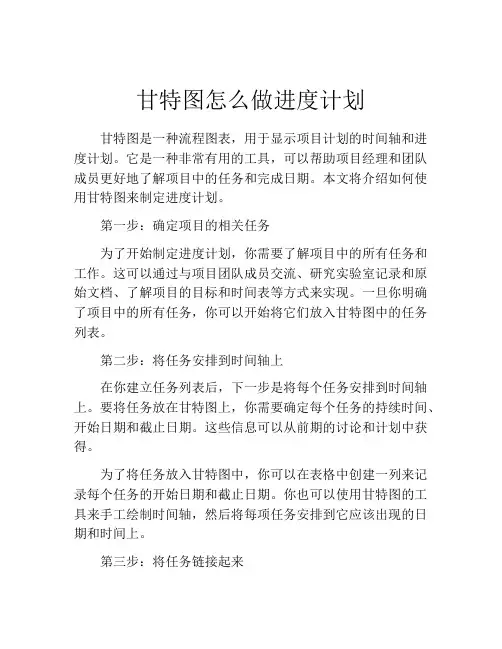
甘特图怎么做进度计划甘特图是一种流程图表,用于显示项目计划的时间轴和进度计划。
它是一种非常有用的工具,可以帮助项目经理和团队成员更好地了解项目中的任务和完成日期。
本文将介绍如何使用甘特图来制定进度计划。
第一步:确定项目的相关任务为了开始制定进度计划,你需要了解项目中的所有任务和工作。
这可以通过与项目团队成员交流、研究实验室记录和原始文档、了解项目的目标和时间表等方式来实现。
一旦你明确了项目中的所有任务,你可以开始将它们放入甘特图中的任务列表。
第二步:将任务安排到时间轴上在你建立任务列表后,下一步是将每个任务安排到时间轴上。
要将任务放在甘特图上,你需要确定每个任务的持续时间、开始日期和截止日期。
这些信息可以从前期的讨论和计划中获得。
为了将任务放入甘特图中,你可以在表格中创建一列来记录每个任务的开始日期和截止日期。
你也可以使用甘特图的工具来手工绘制时间轴,然后将每项任务安排到它应该出现的日期和时间上。
第三步:将任务链接起来在你建立完时间轴和任务列表之后,你需要将每项任务链接起来,以便确定它们之间的依赖关系。
有些任务需要先完成,然后再进行其他任务,这些依赖关系必须在甘特图中精确地标记出来。
当你将任务链接起来时,你需要确定它们之间的关系,例如是否是并行的、顺序的、连续的等等。
你可以使用甘特图的工具来绘制这些关系,使它们更清晰明了。
第四步:制定进度计划一旦你安排了所有任务、创建了时间轴并将它们链接起来,就可以制定进度计划了。
进度计划可以帮助你更好地了解项目的时间表,并帮助你预计项目可能出现的问题和延迟。
你可以使用甘特图的工具来制定进度计划。
首先,你需要确定每项任务的持续时间和预期完成日期。
你还需要考虑可能出现的风险和问题,并分配每项任务的优先级。
一旦你制定了进度计划,你就可以使用甘特图进行跟踪和监控。
你可以在甘特图中显示实际进度和计划进度,以便对计划的执行情况进行监控和评估。
这可以帮助你及时发现问题并采取正确的措施进行调整和改进。

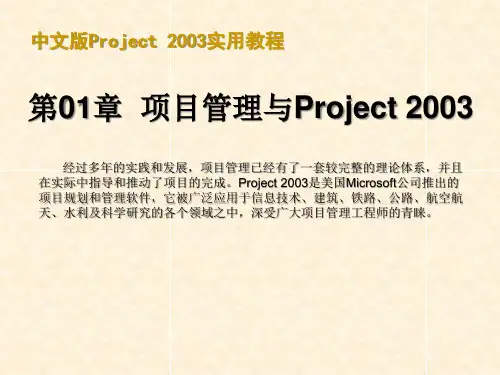
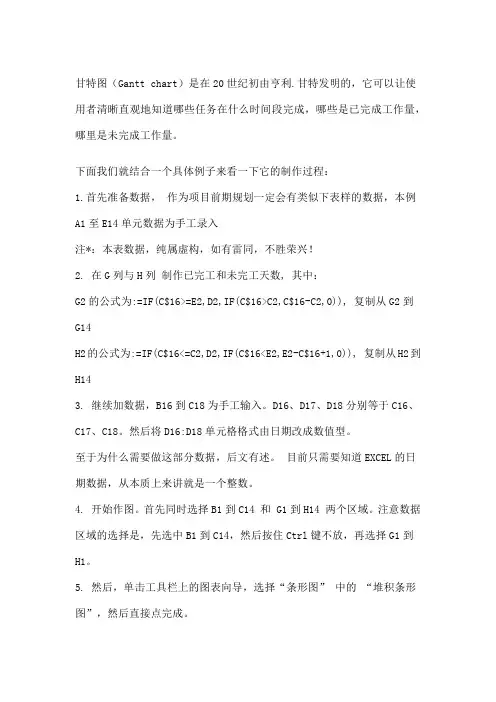
甘特图(Gantt chart)是在20世纪初由亨利.甘特发明的,它可以让使用者清晰直观地知道哪些任务在什么时间段完成,哪些是已完成工作量,哪里是未完成工作量。
下面我们就结合一个具体例子来看一下它的制作过程:1.首先准备数据,作为项目前期规划一定会有类似下表样的数据,本例A1至E14单元数据为手工录入注*:本表数据,纯属虚构,如有雷同,不胜荣兴!2. 在G列与H列制作已完工和未完工天数, 其中:G2的公式为:=IF(C$16>=E2,D2,IF(C$16>C2,C$16-C2,0)), 复制从G2到G14H2的公式为:=IF(C$16<=C2,D2,IF(C$16<E2,E2-C$16+1,0)), 复制从H2到H143. 继续加数据,B16到C18为手工输入。
D16、D17、D18分别等于C16、C17、C18。
然后将D16:D18单元格格式由日期改成数值型。
至于为什么需要做这部分数据,后文有述。
目前只需要知道EXCEL的日期数据,从本质上来讲就是一个整数。
4. 开始作图。
首先同时选择B1到C14 和 G1到H14 两个区域。
注意数据区域的选择是,先选中B1到C14,然后按住Ctrl键不放,再选择G1到H1。
5. 然后,单击工具栏上的图表向导,选择“条形图” 中的“堆积条形图”,然后直接点完成。
6. 如果您操作正确的话,出来的图应该是下面这个样子。
在右侧的“图列”上按鼠标右键,选“清除”,同时将图表区拉长拉宽一些,因为这个图可能会有些大。
7. 拖动图表大小差不多是从19行到42行,从A列到P列(行高和列宽为默认),这里顺便提一下图表上的一些元素名称,下文会经常用到。
8. 在图表区上按鼠标右键--> 图表区格式 --> 在"字体"页选字号为9--> 去除自动缩放前的钩选--> 确定9. 绘图区域内,选中蓝色的数据系列 --> 右键 --> 数据系列格式10. 在"图案" 页上--> "边框" 处选择无-->"内部"处,选择无--> 然后,选择 "选项" 页11. 在 "选项" 页面上--> “分类间距处”输入10 -->确定12.选中X轴 --> 鼠标右键 -->选坐标轴格式13. 在"刻度"页上--> 最小值设成40725, 最大值设成40776, 主要刻度单位设成2 --> 选择"数字"页--> 日期处选择短日期(如图)14. 在绘图区上按鼠标右键 --> 绘图区格式--> "区域" 下选一个浅色做绘较区背景 (如图) --> 确定15.选择网格线 --> 鼠标右键 --> 网格线格式 --> 选择灰色25% --> 确定16. 在图表区上按鼠标右键 --> 选择数据源 --> 窗口上的“系列“处点 "添加" 按钮, 添加出"系列4" --> 确定17. 在绘图区选中,系列4的数据系列 --> 鼠标右键 --> 图表类型 --> XY散点图 --> 散点图 --> 完成18. 在绘图区选中系列4 --> 鼠标右键 --> 数据源 --> "X值(X)"处选择C16 --> 确定19. 此刻图表上会生成副X轴, 副Y轴20. 选中副X轴 --> 鼠标右键 --> 坐标轴格式--> 在"刻度"页上 -->最小值设成40725, 最大值设成40776, 主要刻度单位设成2 --> 确定21. 选中副Y轴 --> 鼠标右键 --> 坐标轴格式--> 在"刻度"页上 -->最小值设成0, 最大值设成1 --> 确定22. 以上两步目的是使主副坐标轴刻度一致, 完成后如下图所示23. 选择中系列4--> 鼠标右键--> 数据系列格式--> 误差线Y--> 负偏差--> 自定义 "-"处输入 1 --> 选择数据标志页--> 钩选X值 --> 确定24. 选中刚刚加入的误差线 --> 鼠标右键 --> 误差线格式 --> "图案"页上颜色选红, 粗细选倒数第二粗, 刻度线标志选右侧第二个 --> 确定25. 完成后,效果如下图所示数据标志2011-7-17,没边框,没填充颜色您自己在右键的格式设置里设定一下嘛~~26. 选中绘图区"已完工"系列(紫色那只) --> 鼠标右键 --> 数据系列格式 --> 数据标志 --> 钩选“类别名称”-->确定再次选中,刚加的已完工数据系列的数据标志 --> 鼠标右键 --> 数据标志格式 --> 对齐-->标签位置-->数据标签内-->确定,如果一切顺利的话完成效果,如下图所示:27. 选中主Y轴 --> 鼠标右键 --> 在"图案"页上, 全部选中无(如下图所示位置)--> 在"刻度"页上, 钩选 "分类次序反转" -->确定28. 同理分别选中副Y轴, 副X轴-->鼠标右键 --> 坐标轴格式的“图案”页面上全部选中无 --> 确定-->清除副Y,副X轴显示完成后效果如下图所示29. 最后, 稍稍美化一下数据系列的填充颜色, 在图表选项里,给图表加个标题. 完成效果如下:30. 至此,整个甘特图制作过程结束。

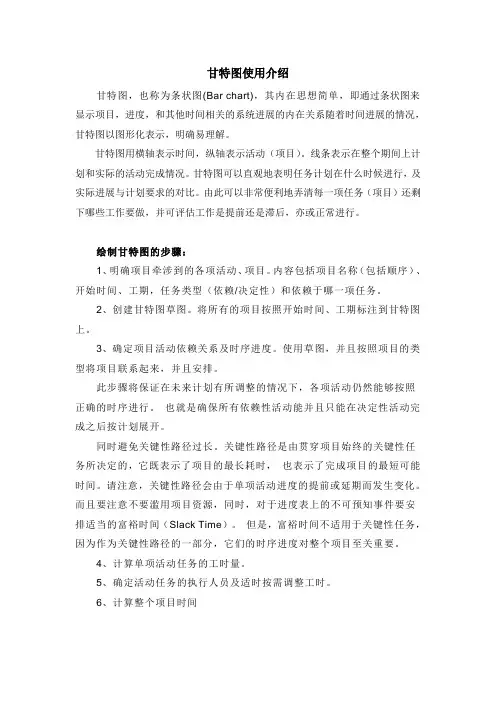
甘特图使用介绍甘特图,也称为条状图(Bar chart),其内在思想简单,即通过条状图来显示项目,进度,和其他时间相关的系统进展的内在关系随着时间进展的情况,甘特图以图形化表示,明确易理解。
甘特图用横轴表示时间,纵轴表示活动(项目)。
线条表示在整个期间上计划和实际的活动完成情况。
甘特图可以直观地表明任务计划在什么时候进行,及实际进展与计划要求的对比。
由此可以非常便利地弄清每一项任务(项目)还剩下哪些工作要做,并可评估工作是提前还是滞后,亦或正常进行。
绘制甘特图的步骤:1、明确项目牵涉到的各项活动、项目。
内容包括项目名称(包括顺序)、开始时间、工期,任务类型(依赖/决定性)和依赖于哪一项任务。
2、创建甘特图草图。
将所有的项目按照开始时间、工期标注到甘特图上。
3、确定项目活动依赖关系及时序进度。
使用草图,并且按照项目的类型将项目联系起来,并且安排。
此步骤将保证在未来计划有所调整的情况下,各项活动仍然能够按照正确的时序进行。
也就是确保所有依赖性活动能并且只能在决定性活动完成之后按计划展开。
同时避免关键性路径过长。
关键性路径是由贯穿项目始终的关键性任务所决定的,它既表示了项目的最长耗时,也表示了完成项目的最短可能时间。
请注意,关键性路径会由于单项活动进度的提前或延期而发生变化。
而且要注意不要滥用项目资源,同时,对于进度表上的不可预知事件要安排适当的富裕时间(Slack Time)。
但是,富裕时间不适用于关键性任务,因为作为关键性路径的一部分,它们的时序进度对整个项目至关重要。
4、计算单项活动任务的工时量。
5、确定活动任务的执行人员及适时按需调整工时。
6、计算整个项目时间举例简单说明甘特图:时间以月为单位表示在图的下方,主要活动从上到下列在图的左边。
计划需要确定数的出版包括哪些活动,这些活动的顺序,以及每项活动持续的时间。
时间框里的线条表示计划的活动顺序,空白的现况表示活动的实际进度。
甘特图作为一种控制工具,帮助管理者发现实际进度偏离计划的情况。
手把手教你,学会甘特图项目进度图,也叫甘特图、横道图,主要用来显示各个项目。
随着时间进展的情况。
如下图所示,整个项目进度看起来是不是非常直观呢?接下来咱们就分享项目进度图的制作。
步骤1插入堆积条形图双击水平轴,根据实际的项目起始日期范围来设置最大值和最小值。
(将起始、结束日期转化为数值)单击“开始日期”系列,设置为无填充。
条形图中的顺序和数据源中的顺序相反,咱们单击垂直轴,设置为逆序类别。
设置逆序类别后,水平轴标签会跑到图表上面了。
单击水平轴标签,设置标签位置为“高”,使其在图表底部显示。
单击“计划天数”系列,设置间隙宽度为70%左右,使柱子看起来不至于太瘦。
关键步骤到了,咱们要添加一个散点图,来制作图表中的今日线。
步骤2右键单击图表→选择数据。
在【选择数据】对话框中单击【添加】按钮,将系列名称命名为“今日线”。
右键单击刚刚添加的数据系列→【更改系列图表类型】。
在【更改图表类型】对话框中选择“散点图”。
接下来为散点图指定数据。
右键单击图表→【选择数据】,在【选择数据源】对话框中单击选中“今日线”系列,再单击【编辑】按钮,x轴系列值选择B7单元格中的今日日期,Y轴设置为5。
因为咱们的数据有4个项目,希望将散点图显示的高一些,所以设置成5。
实际操作时可根据你的实际数据项目再加上1即可。
由于添加的散点图默认在次坐标轴,因此还要设置一下次要横坐标轴的最大、最小值和刚刚咱们设置的主要横坐标轴最大最小值范围相同。
先单击图表右上角的【图表元素】按钮,选中【次要横坐标轴】复选框。
选中次要横坐标轴,设置最大值和最小值。
设置次要横坐标轴标签位置为“无”选中次要纵坐标轴,设置最小值为0,设置最大值为5,这里务必手工输入,不要使用默认值,否则后面咱们添加的误差线就不能显示到底了。
设置次要纵坐标轴标签位置为“无”。
单击选中散点图,依次单击【设计】→【添加图表元素】→【误差线】→【其他误差线选项】选中散点图上的水平误差线,按Delete键删除。
年度工作计划甘特图怎么讲解一、引言年度工作计划甘特图是一种项目管理工具,用于可视化展示工作任务的时间安排和进度。
它以时间为横轴,任务为纵轴,通过不同长度和颜色的条形代表不同任务的持续时间和进度。
本文将详细讲解如何使用年度工作计划甘特图来制定和执行年度工作计划。
二、年度工作计划甘特图的制定1.明确目标和任务在制定年度工作计划甘特图之前,首先需要明确年度工作的目标和任务。
目标应该具备可量化、可衡量和可实现的特点,任务应该是具体、可行和有时间限制的。
2.确定关键里程碑关键里程碑是项目中的重要事件或阶段,用于标记项目进展的重要节点。
在年度工作计划甘特图中,关键里程碑通常是以垂直线段或标记点的形式表示出来。
3.绘制甘特图绘制甘特图需要确定以下几个方面的信息:(1)任务名称:列举出所有的任务名称,每个任务应该具备可执行性。
(2)任务顺序:确定每个任务之间的前后关系,即哪些任务是有先后关系的。
(3)任务持续时间:确定每个任务的持续时间,以天、周或月为单位。
(4)关键里程碑:在适当的位置添加关键里程碑。
三、年度工作计划甘特图的解读1.任务的起止时间年度工作计划甘特图以时间为横轴,直观地展示了每个任务的起止时间。
通过查看甘特图,可以清晰地了解每个任务的开始和结束时间,从而合理安排工作。
2.任务的持续时间甘特图中的条形代表了每个任务的持续时间,不同长度和颜色的条形可用于区分不同任务的持续时间和进展。
通过观察条形的长度,可以直观地了解任务的耗时和进展情况。
3.任务之间的前后关系年度工作计划甘特图通过箭头或线段表示任务之间的前后关系,即哪些任务是有先后顺序的。
通过观察箭头或线段的连接关系,可以清晰地了解任务之间的依赖关系,从而合理安排工作的执行顺序。
4.关键里程碑的标记关键里程碑是项目中的重要事件或阶段,年度工作计划甘特图通过垂直线段或标记点的形式进行标记。
通过观察关键里程碑的位置和数量,可以直观地了解项目的进展情况和重要节点。
甘特图怎么做进度计划甘特图是一种用来展示项目进度的图表,它以时间为基准,显示项目中每个任务的计划、开始和结束日期,以及与其他任务的关系。
甘特图一般会被用来作为项目计划和进度的工具,下面将详细介绍如何使用甘特图来制定项目进度计划。
第一步:确定项目任务清单首先,在制定甘特图之前,需要先确定项目中需要完成的任务清单。
任务清单应该十分详细,包括每一个任务的名称、描述、负责人、起始日期和结束日期。
任务清单的制定可以依据项目需求,可以参考已有经验和数据,也可以进行调查和研究。
此外,为保证任务完成的精准度和实效性,建议进行协商和沟通,并将任务分解到更小的工作包中去。
第二步:建立起始日程表一个甘特图需要有起始日程表,再关注其他因素之前,首先需要确定项目的开始日期和项目的截止日期,以此作为起始日程表的确定依据。
起始日程表是一个基本时间表,它会被通过甘特图的开始时间和结束时间来补充和修正。
一旦起始日程表确定好,开始设定任务的计划开始日期和计划结束日期,这是甘特图中非常重要的一步。
第三步:给每个任务分配时间和资源在甘特图中,每个任务都有它的持续时间和里程碑,它们需要与起始日程表中的开始和结束的日期相对应。
针对每个任务进行时间分配非常重要,可以让项目组明确任务的起止时间,也可以引导出会议和交付中有关任务规划的讨论。
资源分配也是在此步骤中进行。
每个任务可能涉及到具体的工种、技能和材料等资源,此时需要澄清任务相关的人员和资源,并给出一个合理的时间表来给出任务执行状态的监控点。
第四步:识别里程碑事件里程碑是一个固定的时间节点,在甘特图的任务分析中,里程碑可以被作为特定的事件来定义,通常是表示项目已经完成了一项重要任务。
里程碑的准确标识让明确项目工作进展情况,也能让团队更清楚地知道哪些任务执行有效哪些不行。
通常来说,里程碑要给特定的项目目标定义时间小结。
例如,里程碑可能被定义为一个产品范围声明,协议签署和代码发起。
里程碑也可以被定义为特定的阶段目标,如系统设计完成等。
利用甘特图制定学习计划首先,制定学习计划的第一步是明确学习目标。
在这个阶段,我们需要思考自己想要学习什么,为什么想要学习这个内容,学习这个内容对自己的未来有什么帮助。
只有清楚地知道自己的学习目标,才能更好地制定学习计划。
比如,如果我想要提高自己的英语水平,那么我的学习目标可能是提高听说能力、阅读能力和写作能力。
同时,我也需要思考学习英语对我未来工作和生活的影响,以便制定更具体的学习计划。
第二步是列出学习任务清单。
在这个阶段,我们需要将学习目标分解成具体的学习任务,例如背单词、听力训练、阅读文章、写作练习等。
并且需要估算每个学习任务所需的时间和完成这些任务的顺序。
对于学习英语来说,可能需要背诵500个单词,每天进行30分钟的听力训练,每周阅读一篇英文文章并写一篇英语作文。
在这个阶段,可以使用甘特图来帮助列出学习任务清单,以及规划每个学习任务的时间和优先顺序。
接下来,是制定学习计划的第三步,即绘制甘特图。
甘特图是一种时间管理工具,它可以帮助我们将学习任务清单转化为可视化的学习进度表。
通过绘制甘特图,我们可以清晰地看到每个学习任务的时间安排,以及学习任务之间的时间顺序和依赖关系。
同时,甘特图也可以帮助我们合理分配学习时间,防止学习任务的拖延或者冲突,以及监督学习进度,及时调整学习计划。
在绘制甘特图时,可以按照不同学习任务的时间安排和顺序,绘制相应的横向条形,每个条形代表一个学习任务,同时表示该学习任务的起始时间和结束时间。
并且在每个学习任务的条形上添加标签,标明学习任务的名称和时间范围。
最后,还可以通过颜色,标记学习任务的状态,例如蓝色代表已完成,红色代表未开始,黄色代表进行中等。
最后一步是执行学习计划和监督学习进度。
一旦学习计划绘制完成,我们就需要按照学习计划执行学习任务,及时记录学习进度以及完成学习任务的标志。
同时,也需要及时调整学习计划,解决学习任务的延期、冲突等问题。
通过不断执行学习计划和监督学习进度,我们可以更轻松地实现学习目标,并且提高学习效率。
如何在Excel中使用GanttChart进行甘特图分析甘特图分析是项目管理中常用的工具之一,在Excel中使用Gantt Chart(甘特图)功能可以帮助我们更好地进行项目时间管理和进度控制。
本文将介绍如何在Excel中使用Gantt Chart进行甘特图分析。
一、甘特图简介甘特图是一种图表工具,用于展示项目中的任务进行情况和进度。
它以时间轴为基础,利用条形图的方式展示任务的起止时间、持续时间和任务间的依赖关系,在一个图表中直观地展示项目进展情况。
二、使用Excel的Gantt Chart功能1. 准备数据在Excel中使用Gantt Chart功能,首先需要准备好相应的数据。
通常情况下,甘特图所需的数据包括任务名称、起始日期、持续时间和任务间的依赖关系。
你可以在Excel中创建一个表格,在不同的列中填写这些数据。
2. 制作甘特图接下来,选中包含数据的表格区域,然后点击Excel菜单栏中的“插入”选项。
在插入选项中,你可以找到“条形图”选项,点击后选择适合的条形图类型。
在条形图的选项中,你可以选择“堆积条形图”或“并列条形图”等类型。
3. 设置时间轴在生成的甘特图中,需要将横轴设置为时间轴,以便更好地展示任务的时间关系。
你可以选中横轴上的刻度线,右击鼠标选择“格式刻度线”选项,然后选择“日期”格式,并设置好日期的显示格式和间隔。
4. 添加任务依赖关系任务的依赖关系是甘特图中重要的一部分,可以帮助我们理清项目中不同任务之间的先后关系。
在Excel中的甘特图中,你可以通过添加连接线的方式来表示任务之间的依赖关系。
5. 调整样式和格式对于一个规范、清晰美观的甘特图,我们可以根据需要进行样式和格式的调整。
比如,可以修改任务条的颜色、字体的大小和格式,调整甘特图的大小和位置等。
三、甘特图分析1. 任务进度管理通过甘特图,我们可以直观地看到任务的起止时间和持续时间,从而对项目的进度进行管理。
在实际项目中,我们可以不断更新和调整甘特图中的任务起止时间,以及通过配合任务间的依赖关系,及时调整和协调项目进度。
好用的甘特图软件使用教程详解
导语:
甘特图的绘制软件有很多,其中Excel最常见,但绘制专业的项目管理甘特图还需要专业的甘特图软件。
一款好用的甘特图软件可以让你在绘图时起到事半功倍的效果,本文就介绍了一款最好用的甘特图软件,一起来看看吧。
免费获取甘特图软件:/project/gantt/
项目管理用什么软件画甘特图?
进入了科技时代以后,互联网的兴起也带动了软件行业的发展,由于软件业的飞速发展,甘特图这种广泛应用于项目管理的软件也已经同其他项目管理工具相融合。
比如亿图图示,这是一款全能型的绘图软件,当然会内置甘特图功能。
使用亿图图示绘制甘特图对项目进行管理、安排任务、管理时间、查看进度毫无压力,软件采用拖拽的绘图方式,界面简单明了,操作方便,用户即看即会,无需花费多少时间学习。
亿图图示怎么画甘特图?
新建甘特图:
新建“项目管理”,选择“甘特图”模板或者例子。
然后从软件左侧的“甘特图”符号库中拖拽一个甘特图形状开始绘图。
拖拽“甘特图”至绘图页面后,会自动跳出“甘特图选项”窗口,可以在这里设置一些基本数据,比如:日期格式、工作日期、日期单位等等,设置好之后点击“OK”即可开始设置任务。
温馨提示:“甘特图选项”——“日期单位”中的“开始/结束日期”,是用来控制甘特图右侧时间条显示的开始和结束时间,并非是“Start/Finish”的时间。
新增任务:
1、点击甘特图,将鼠标移至任务所在的一行,右键新增任务或者子任务。
2、点击甘特图,在“甘特图”菜单栏,选择插入新任务或者添加子任务。
温馨提示:新增任务会加在现有任务上方,新增子任务会加在现有子任务下方。
调整甘特图列宽:
鼠标移动至两列之间的连接线处,如下图所示,拖动该线条来调整列宽。
调整任务类型:
鼠标右键,选择“凸排/缩进”,或者在“甘特图”菜单栏中选择“凸排/缩进”。
此操作可以在相同的任务优先级向上或向下移动任务,也可以把它带到之前任务的下一级。
改变任务的时间轴:
双击文本框输入任务的开始时间和结束时间,进展条可以自动根据新的时间更新。
同样也可以拖拽进度条的黄色控制点改变初始时间、结束时间、和持续时间。
温馨提示:主任务的时间受其下面子任务时间影响,子任务时间修改后,主任务时间会自动进行调整的。
设置任务完成百分比:
选择一个任务,拖拽进度条两端的控制点改变进度条的长度,然后开始时间、结束时间和持续时间等都会相应地自动改变。
输入任务的完成百分比,然后绿色部分的进度条就会自动更新。
甘特图中不同的任务类型甘特图中三种不同的任务类型:正常、总结和里程碑。
通常任务都有一个完成百分比,可以通过上述描述设置百分比。
如果一个任务有子任务,这个任务就会变成总结。
一起拖拽两个黄色控制点,一个里程碑任务就是钻石形状的。
分享甘特图
甘特图绘制完成以后,可以直接保存为工程文件,方便以后编辑。
也可以打印或导出成office、HTML、PDF、SVG、透明的PNG格式等等。
甚至还可以直接通过绘制好的甘特图快速生成思维导图和时间线。
亿图图示怎么画甘特图?
新建甘特图:
新建“项目管理”,选择“甘特图”模板或者例子。
然后从软件左侧的“甘特图”符号库中拖拽一个甘特图形状开始绘图。
拖拽“甘特图”至绘图页面后,会自动跳出“甘特图选项”窗口,可以在这里设置一些基本数据,比如:日期格式、工作日期、日期单位等等,设置好之后点击“OK”即可开始设置任务。
温馨提示:“甘特图选项”——“日期单位”中的“开始/结束日期”,是用来控制甘特图右侧时间条显示的开始和结束时间,并非是“Start/Finish”的时间。
新增任务:
1、点击甘特图,将鼠标移至任务所在的一行,右键新增任务或者子任务。
2、点击甘特图,在“甘特图”菜单栏,选择插入新任务或者添加子任务。
温馨提示:新增任务会加在现有任务上方,新增子任务会加在现有子任务下方。
调整甘特图列宽:
鼠标移动至两列之间的连接线处,如下图所示,拖动该线条来调整列宽。
调整任务类型:
鼠标右键,选择“凸排/缩进”,或者在“甘特图”菜单栏中选择“凸排/缩进”。
此操作可以在相同的任务优先级向上或向下移动任务,也可以把它带到之前任务的下一级。
改变任务的时间轴:
双击文本框输入任务的开始时间和结束时间,进展条可以自动根据新的时间更新。
同样也可以拖拽进度条的黄色控制点改变初始时间、结束时间、和持续时间。
温馨提示:主任务的时间受其下面子任务时间影响,子任务时间修改后,主任务时间会自动进行调整的。
设置任务完成百分比:
选择一个任务,拖拽进度条两端的控制点改变进度条的长度,然后开始时间、结束时间和持续时间等都会相应地自动改变。
输入任务的完成百分比,然后绿色部分的进度条就会自动更新。
甘特图中不同的任务类型甘特图中三种不同的任务类型:正常、总结和里程碑。
通常任务都有一个完成百分比,可以通过上述描述设置百分比。
如果一个任务有子任务,这个任务就会变成总结。
一起拖拽两个黄色控制点,一个里程碑任务就是钻石形状的。
分享甘特图
甘特图绘制完成以后,可以直接保存为工程文件,方便以后编辑。
也可以打印或导出成office、HTML、PDF、SVG、透明的PNG格式等等。
甚至还可以直接通过绘制好的甘特图快速生成思维导图和时间线。
获取更多甘特图软件使用技巧:/software/project/。